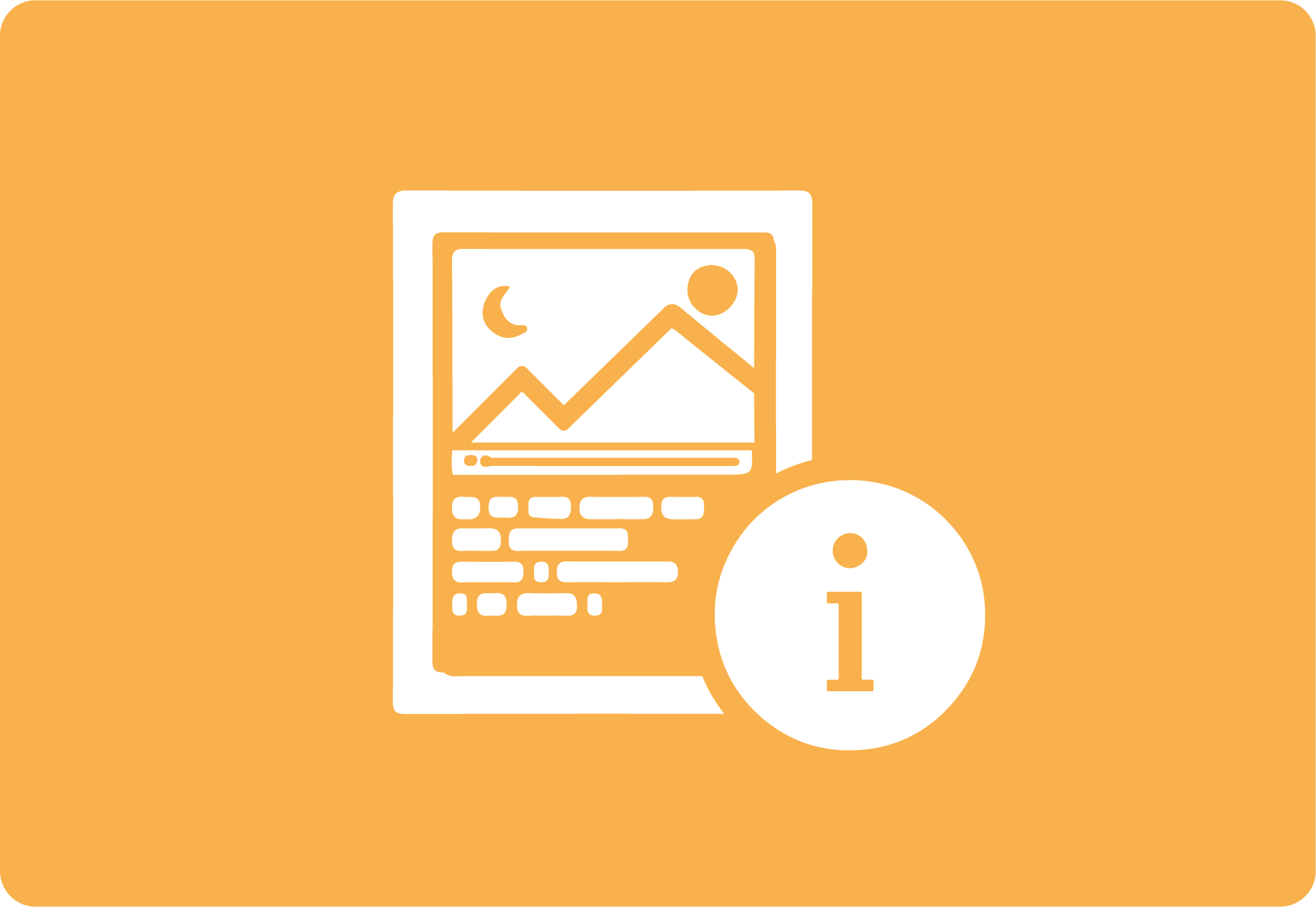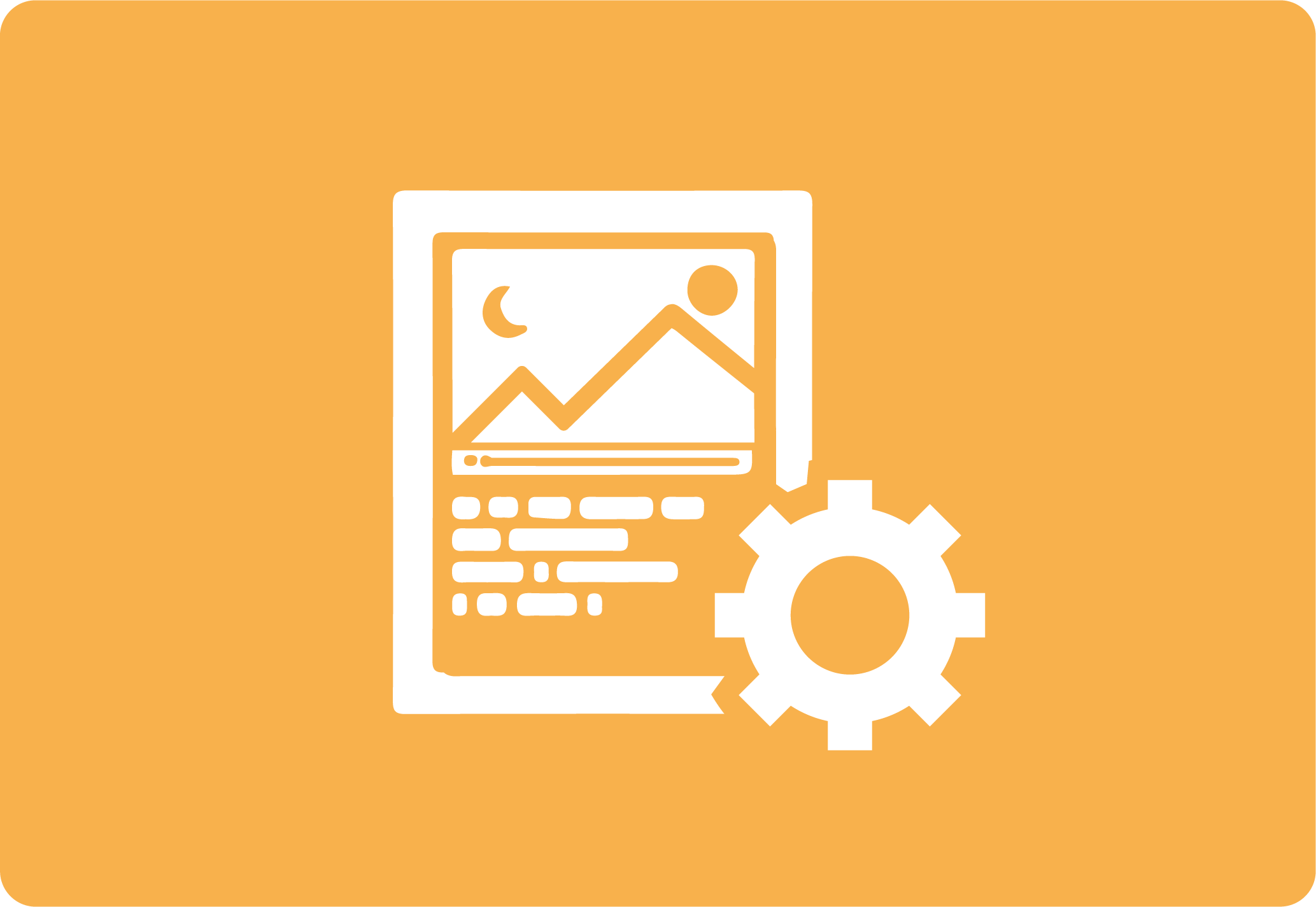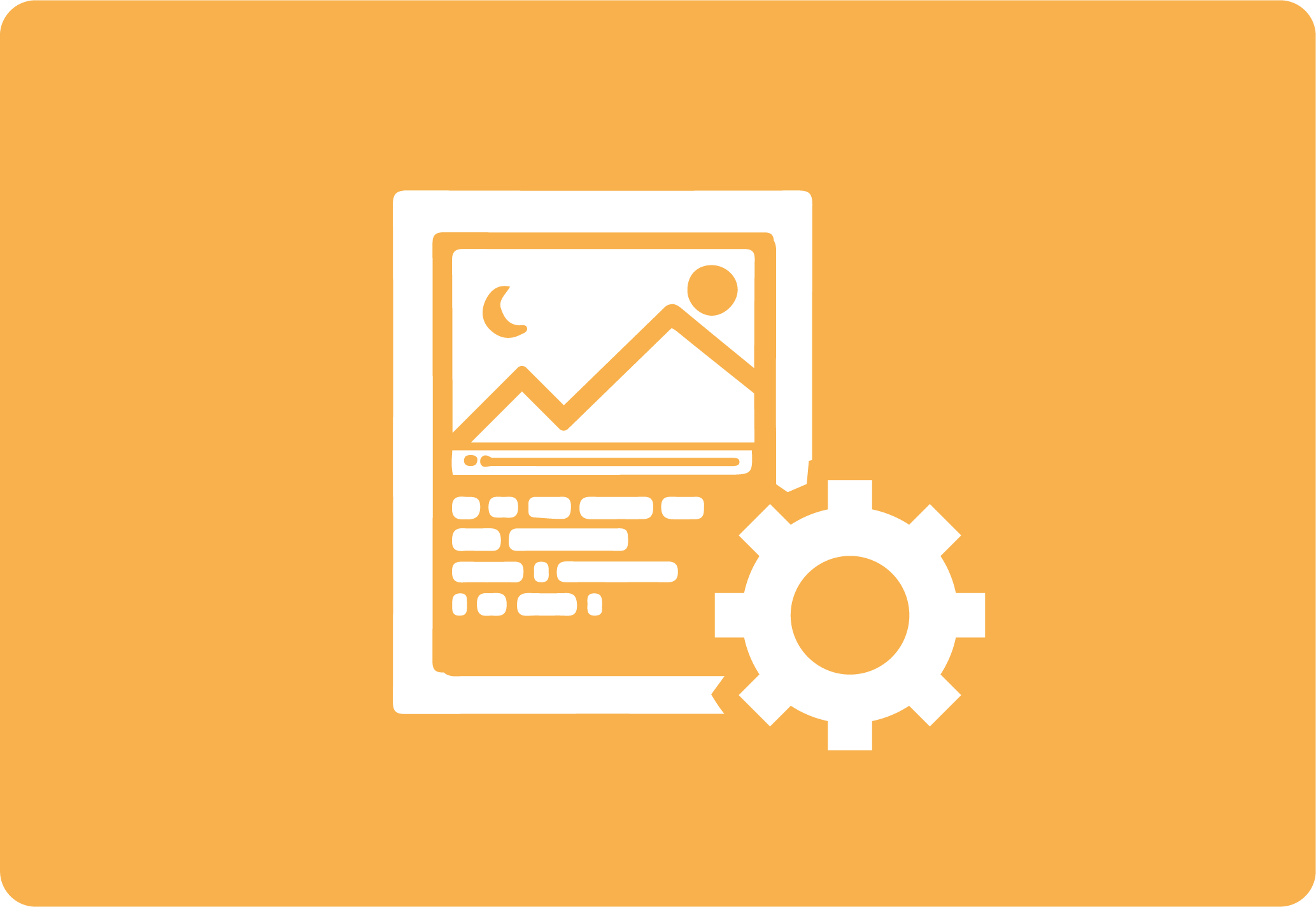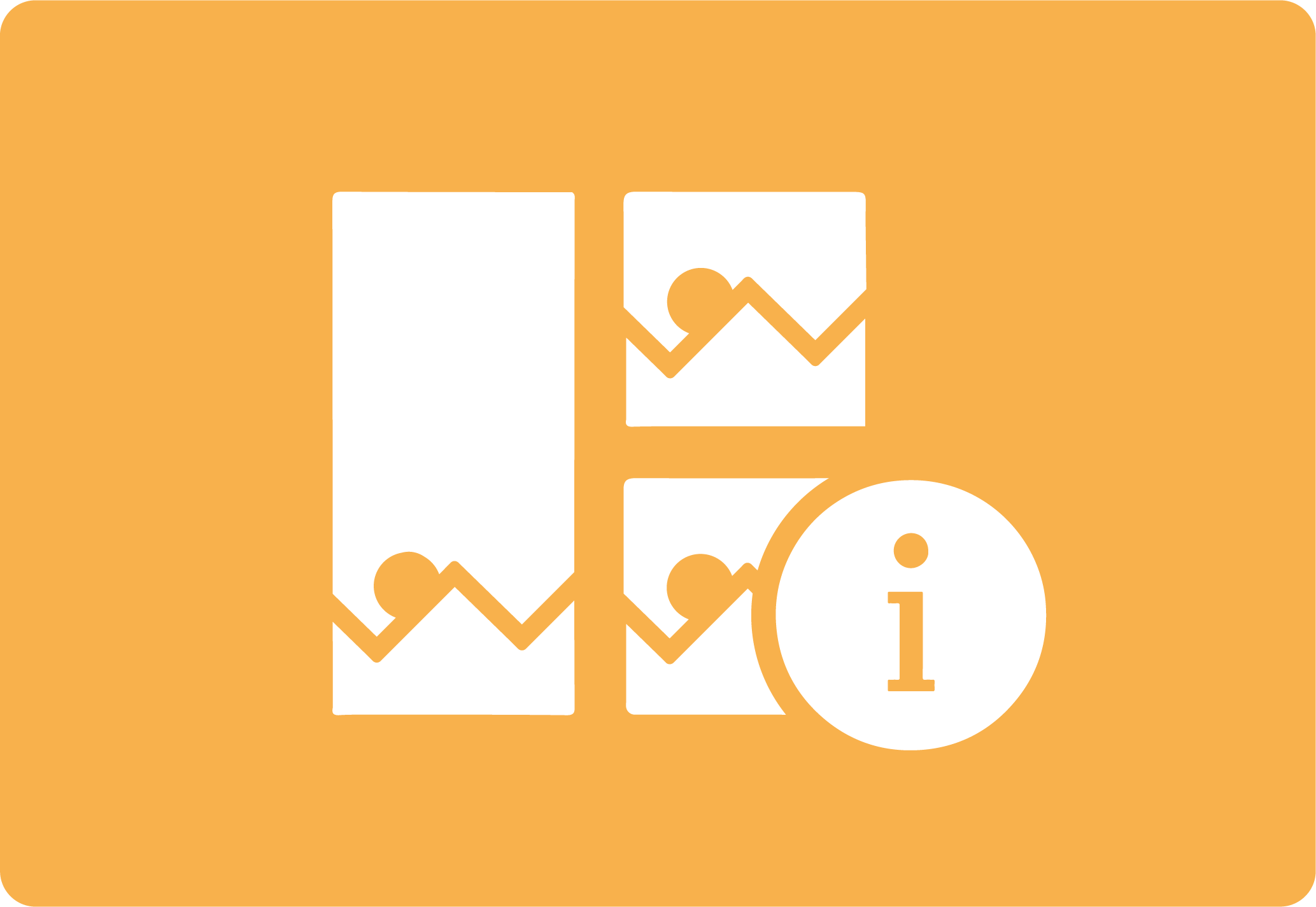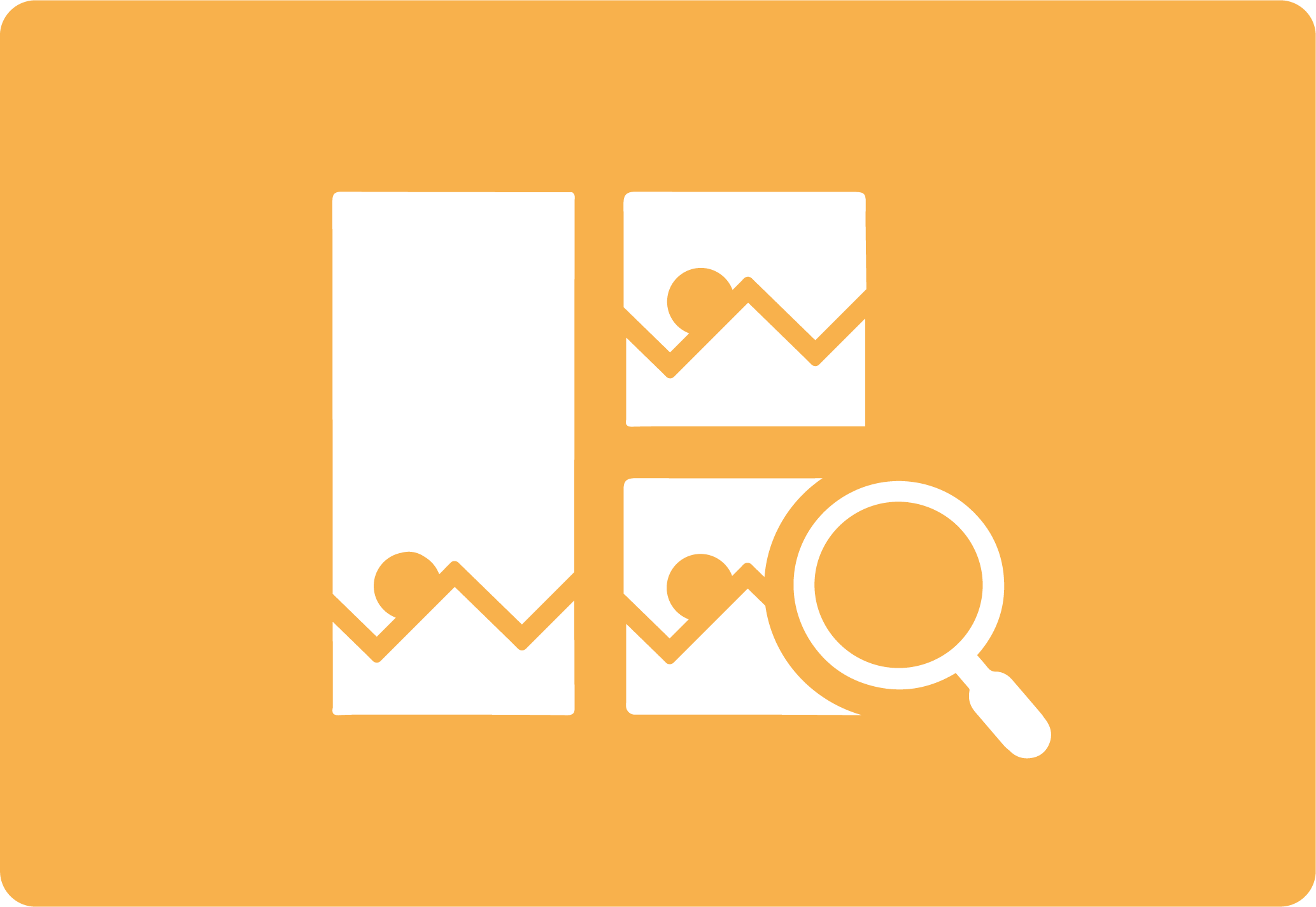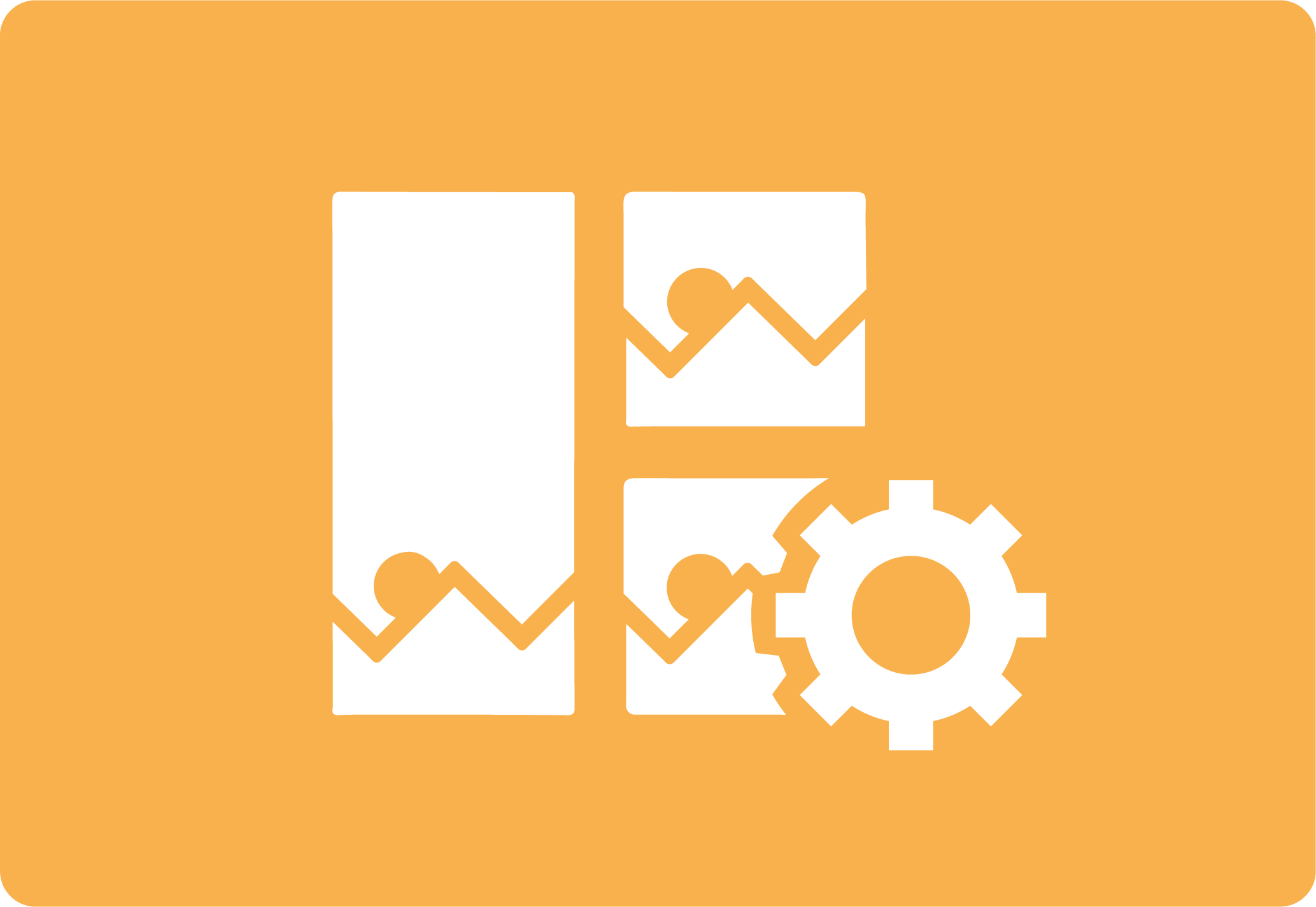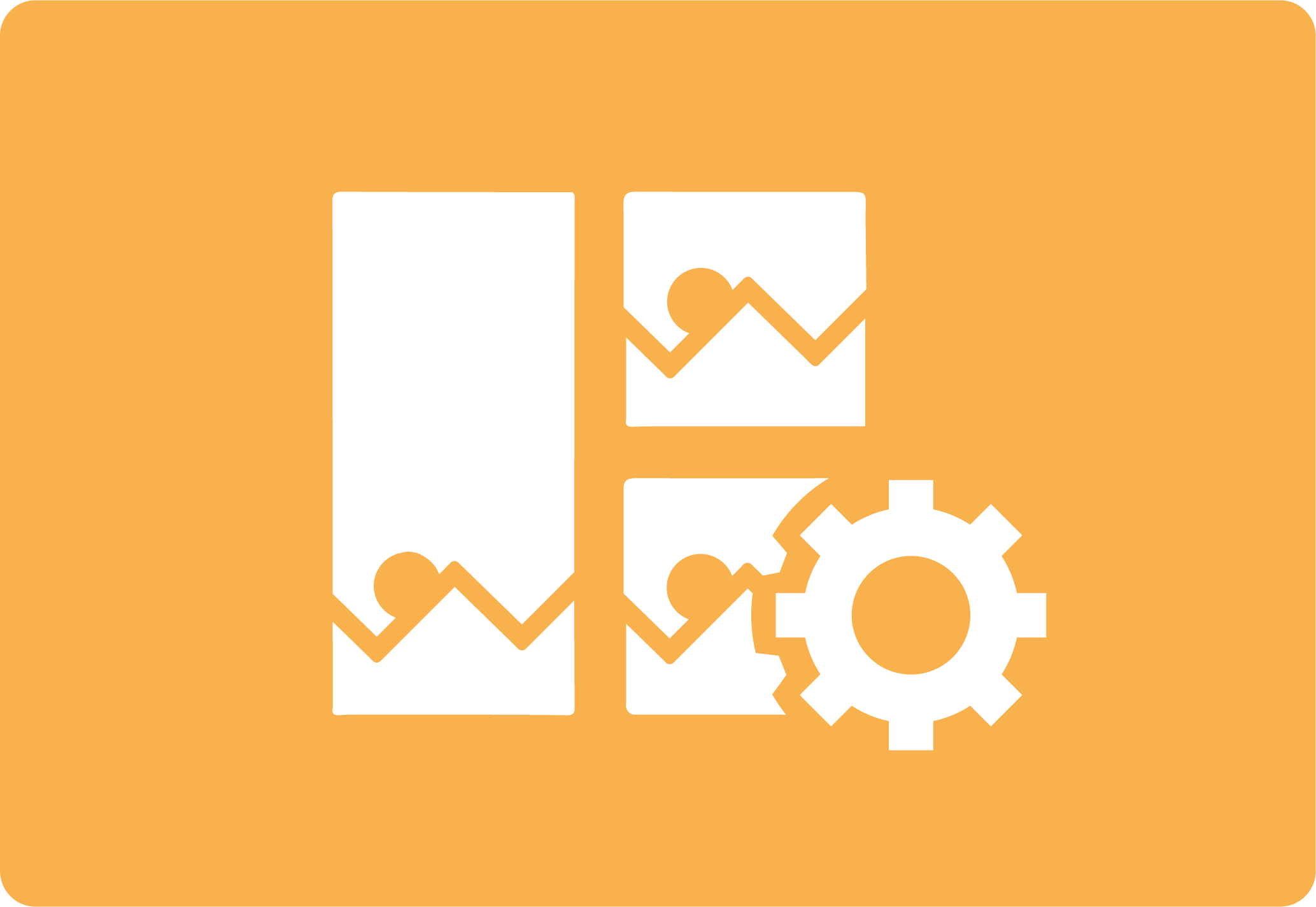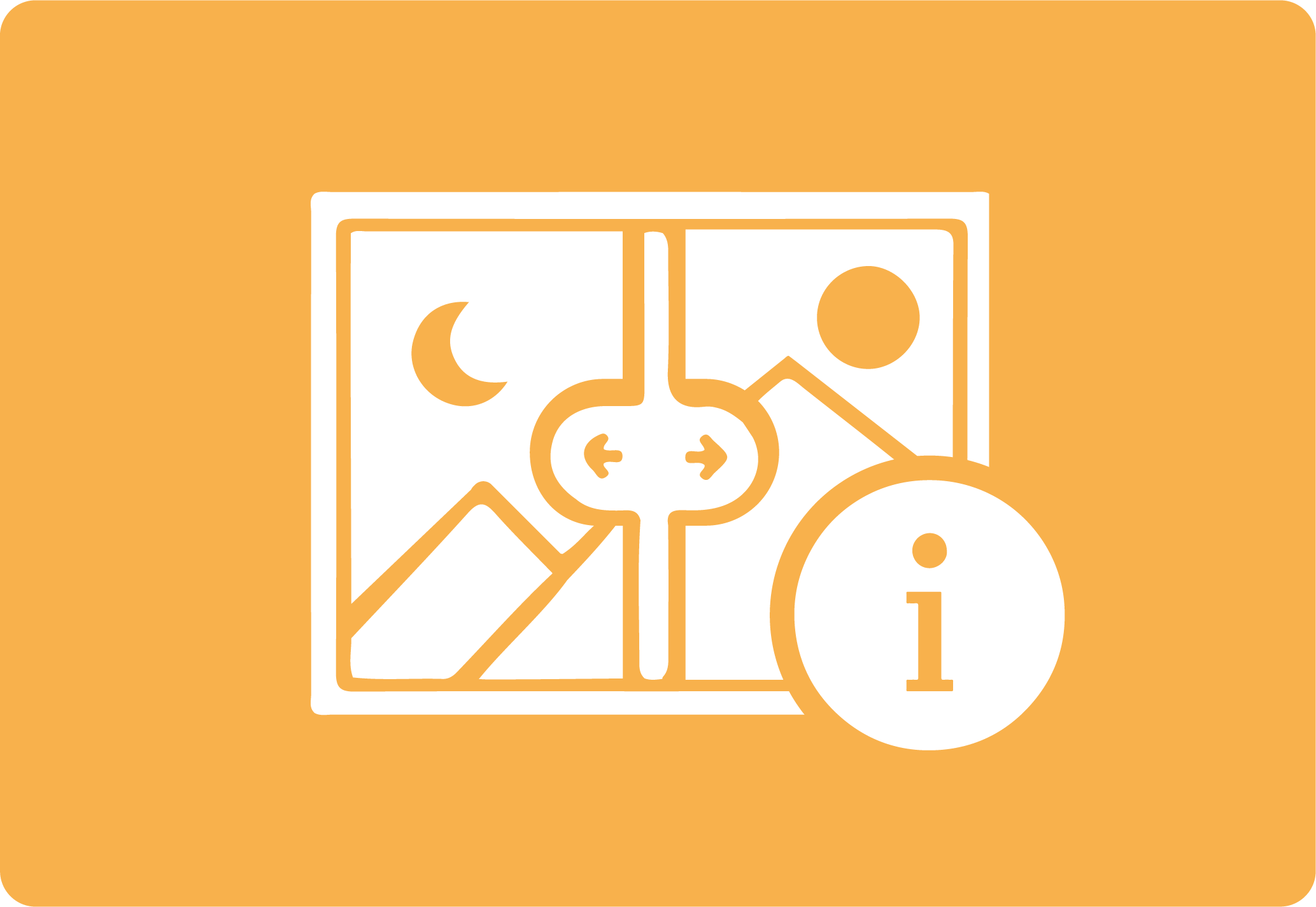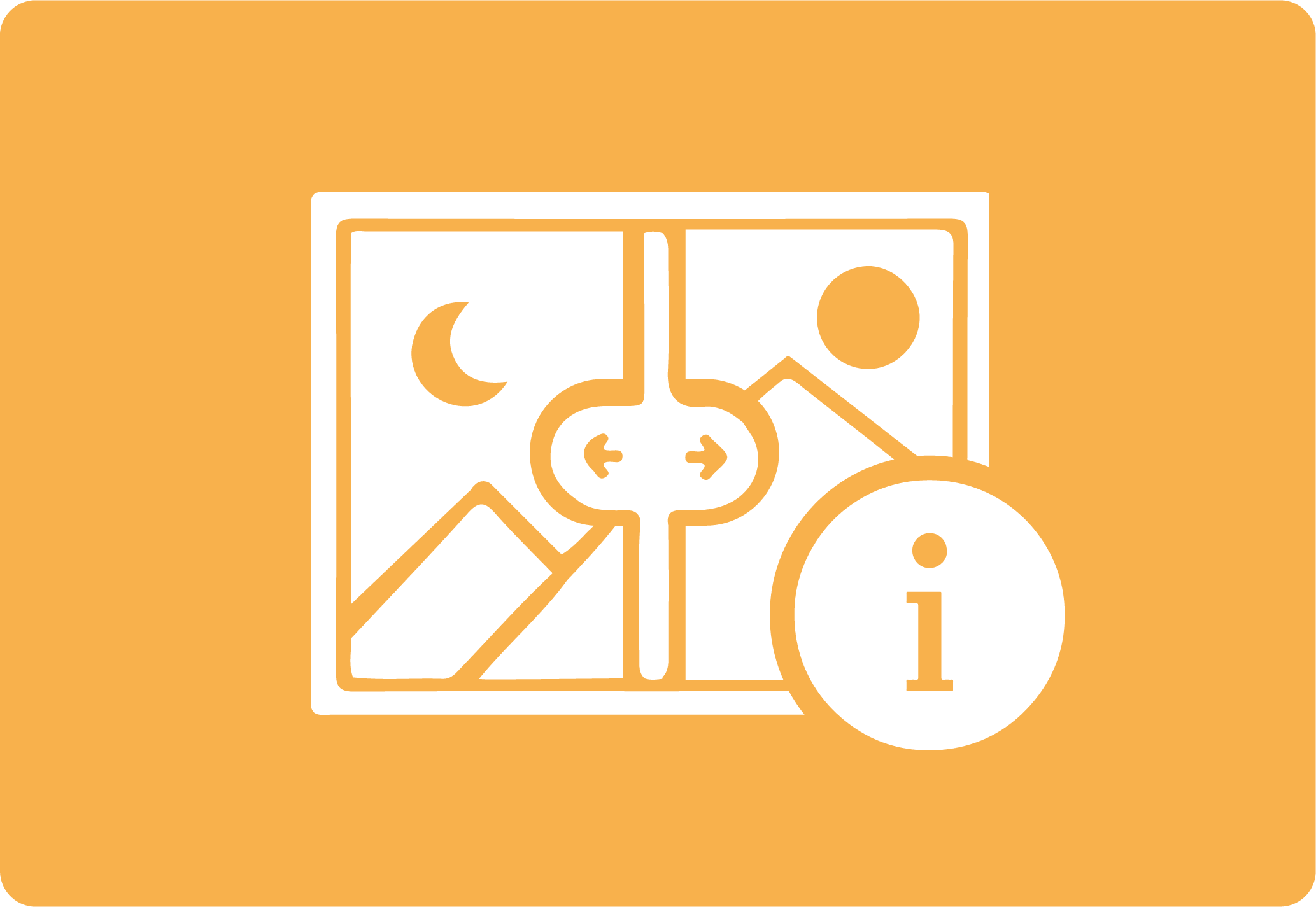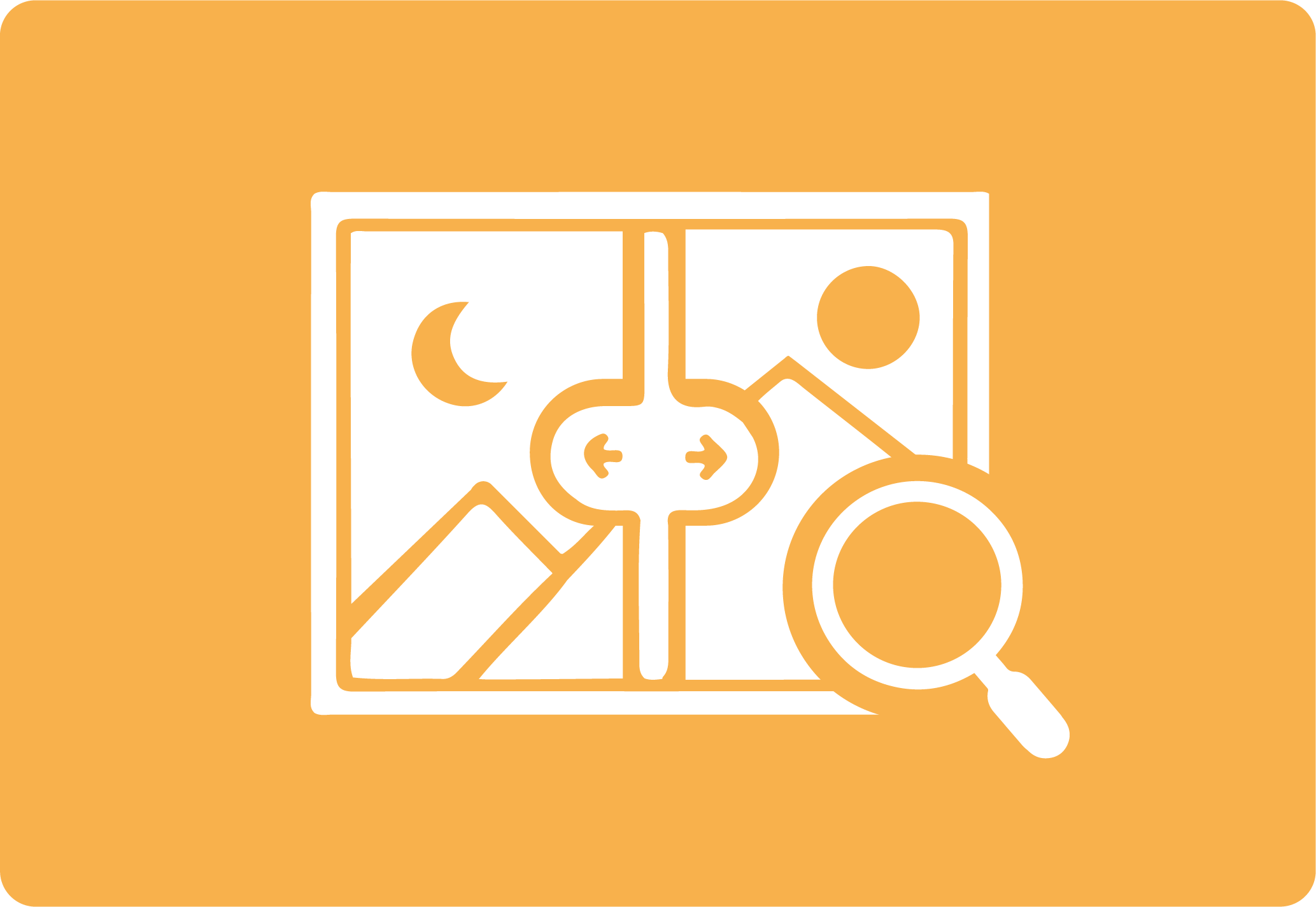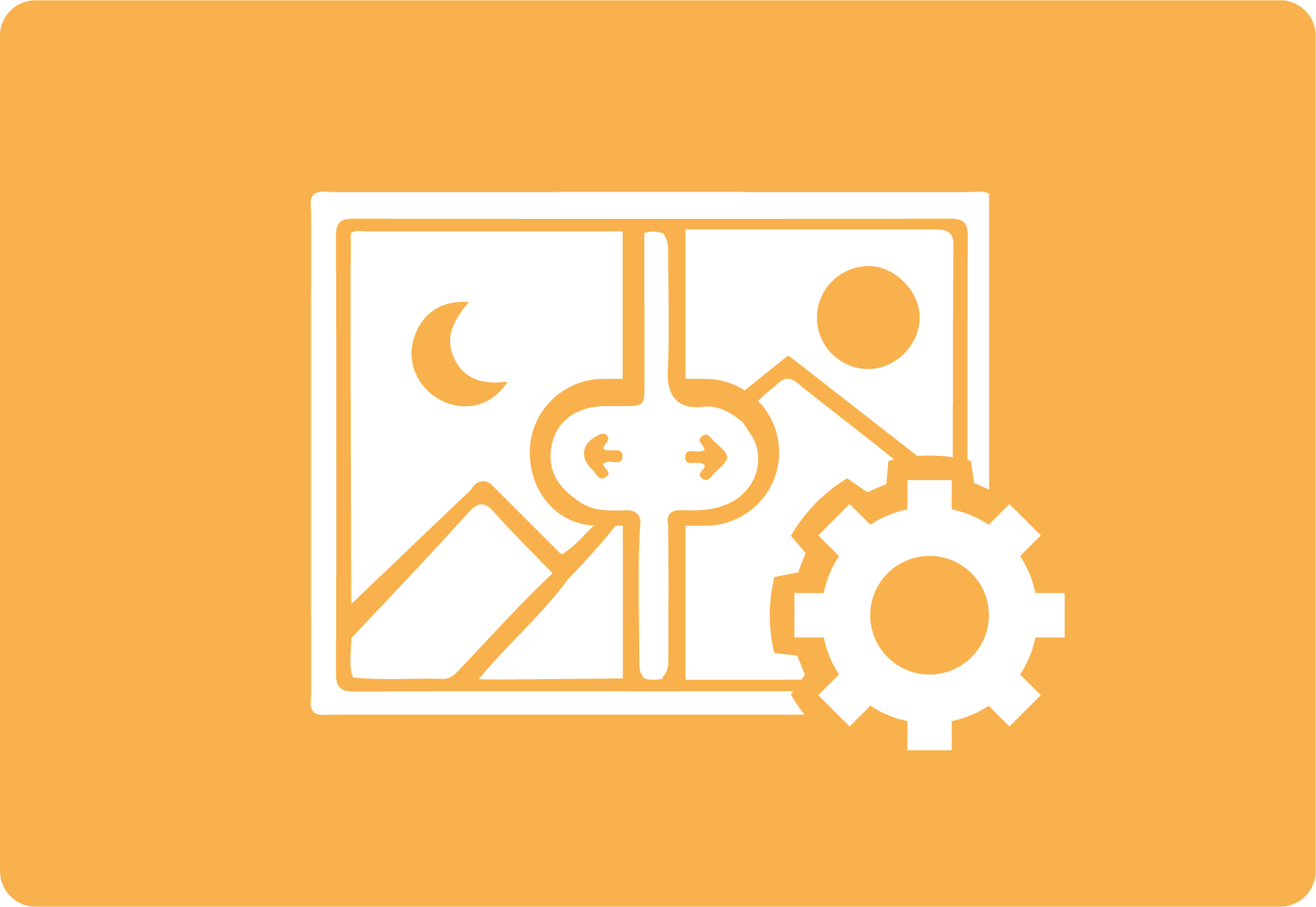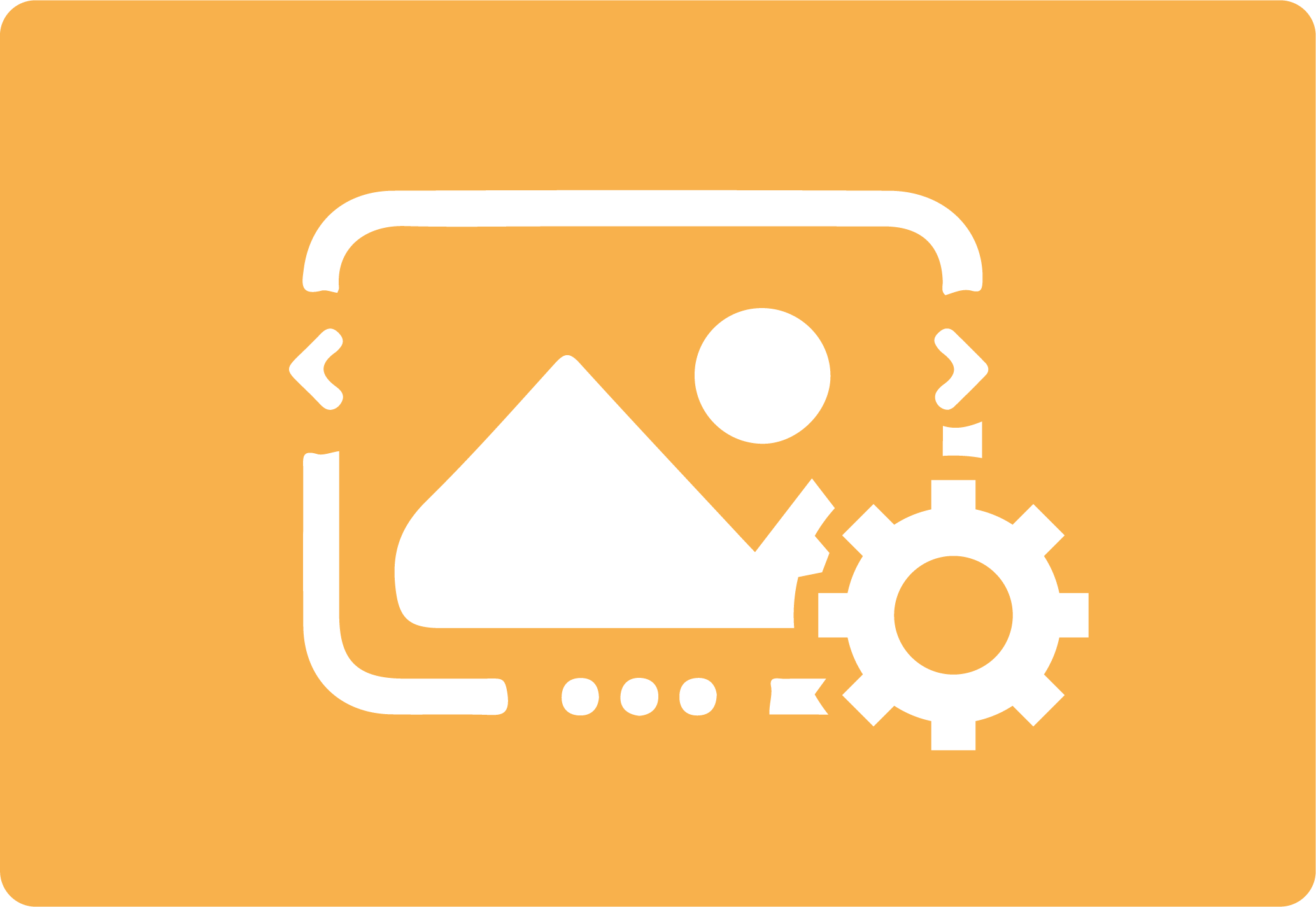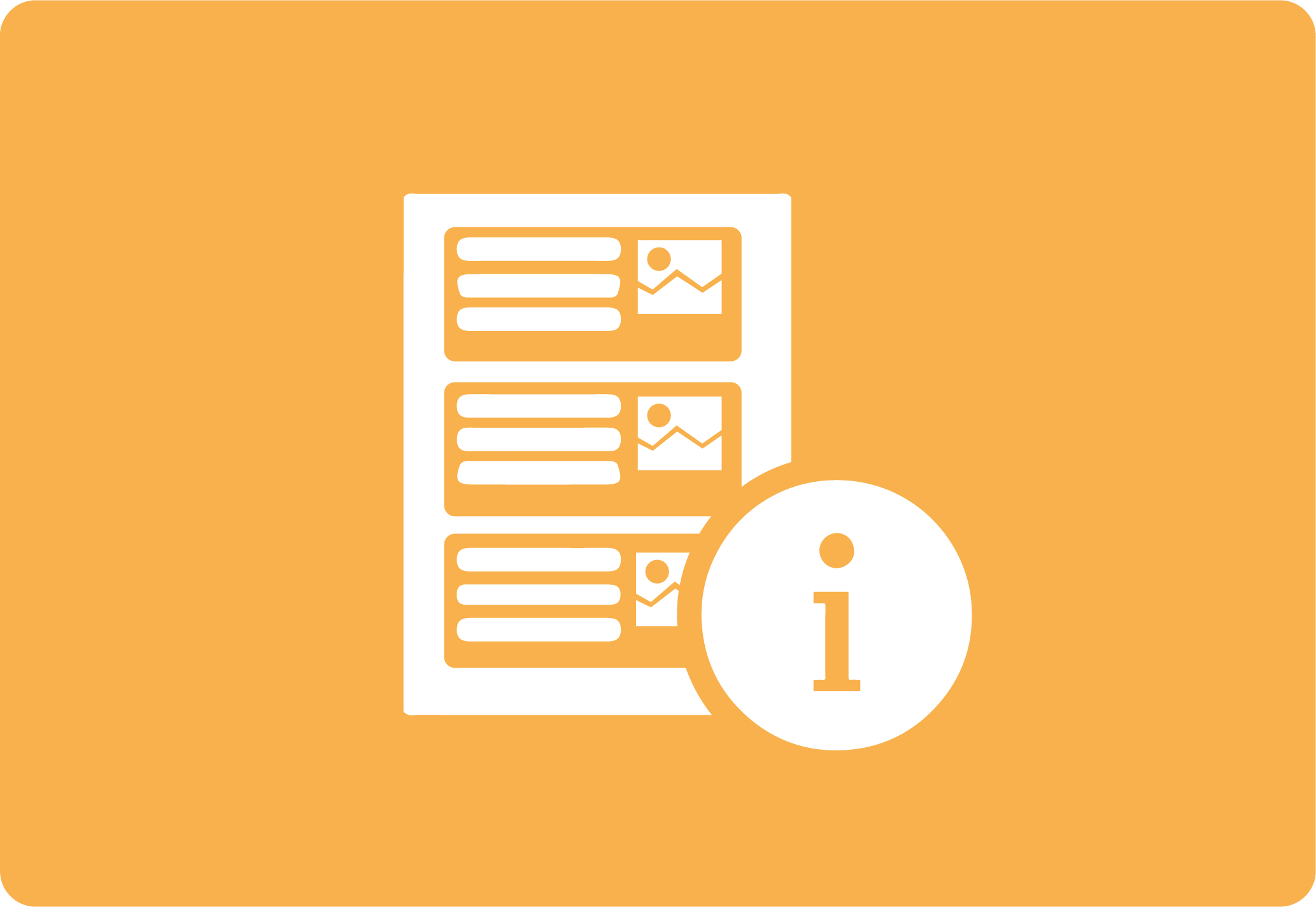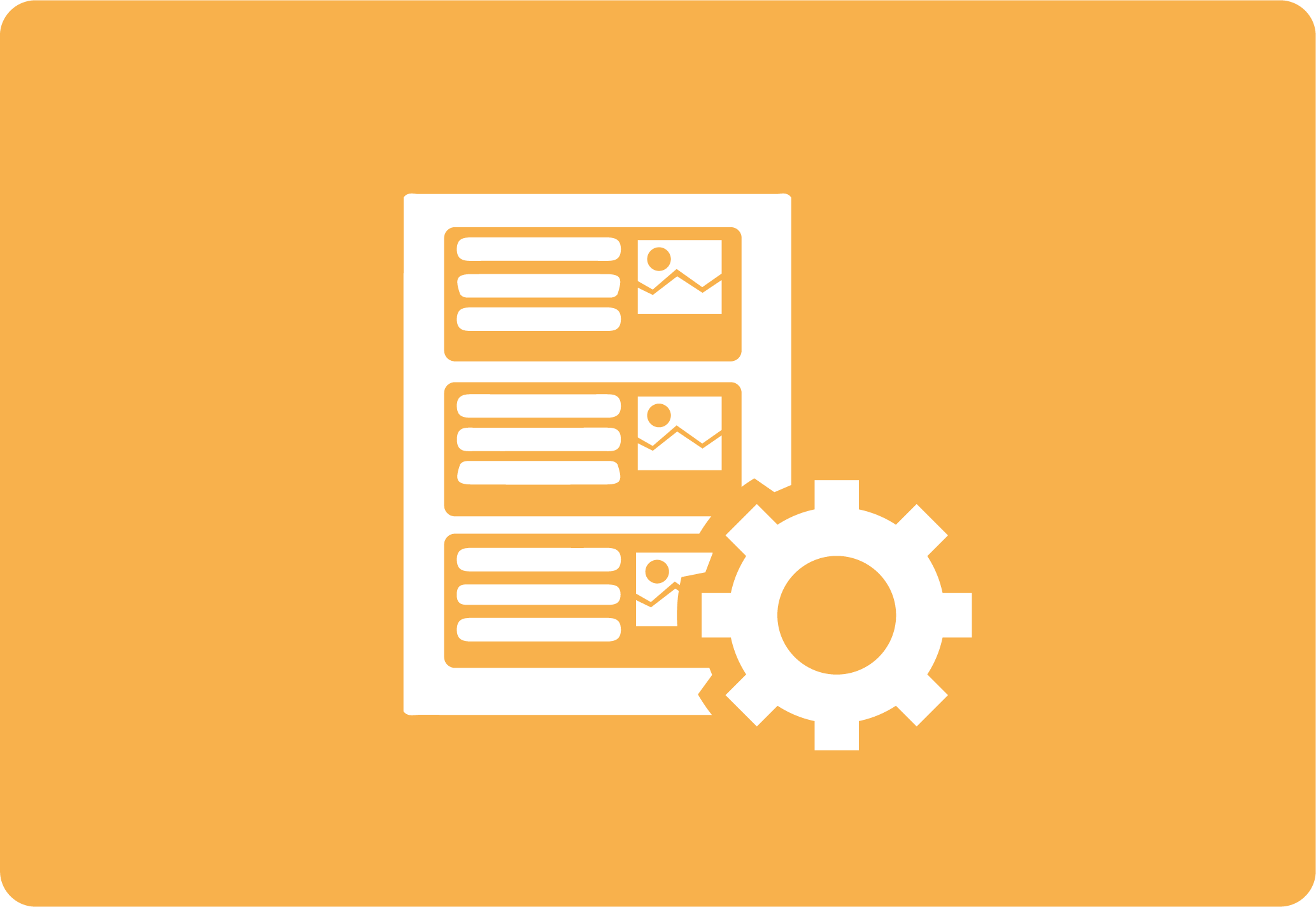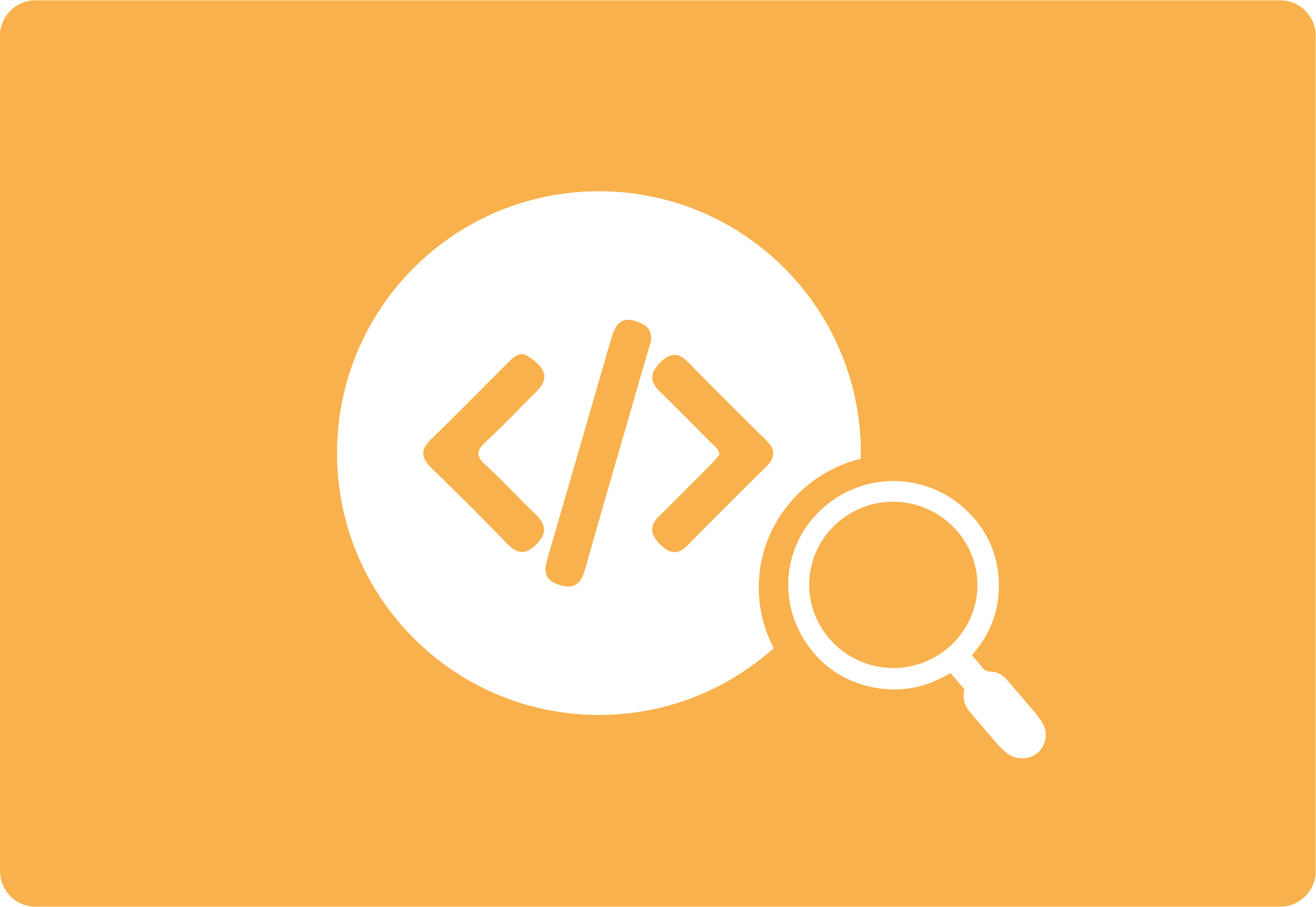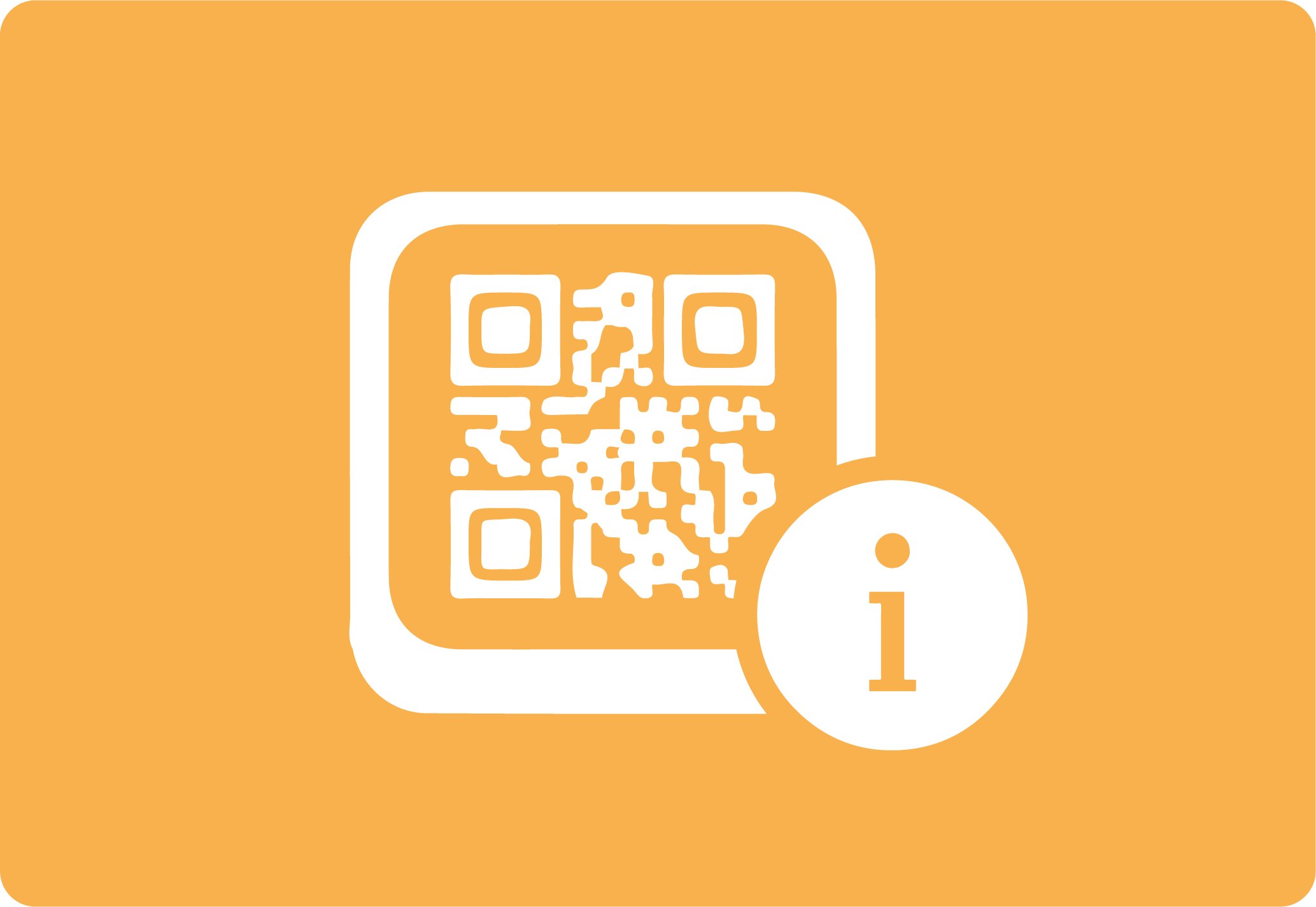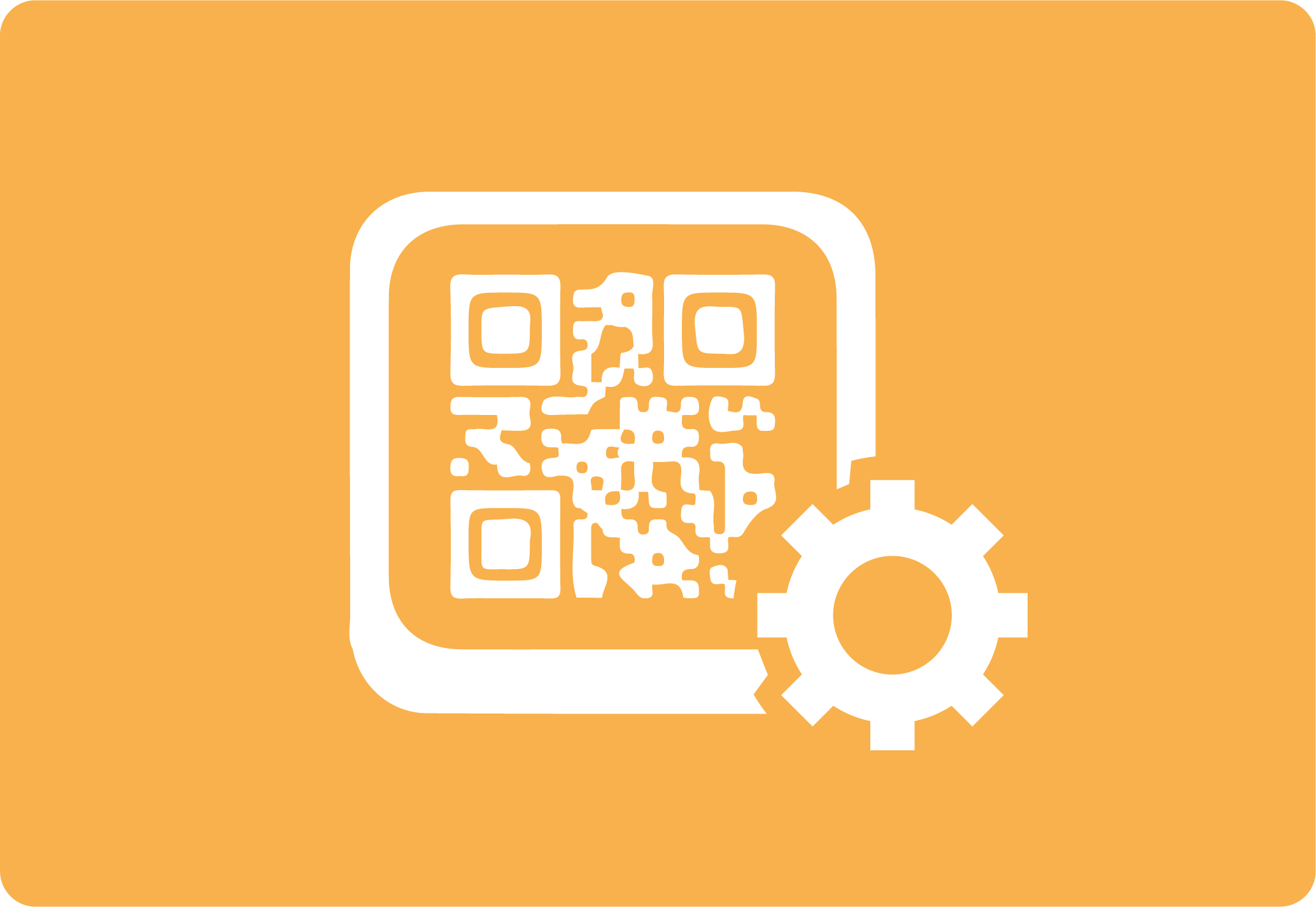Textdarstellungen und Bilder in Szene setzen
-
-
Einige H5P-Aktivitäten eignen sich besonders gut, um Wissensinhalte in Text- oder Bildform ansprechend, organisiert und verständlich zu präsentieren. Im Folgenden lernen Sie jede Aktivität einzeln kennen und erfahren, wie Sie sie am besten einsetzen können.
-
Accordion
Sie wollen prägnante und übersichtliche Stichworte oder Überschriften, die per Klick mehr Inhalte freigeben? Dann ist das Accordion genau der richtige H5P-Inhaltstyp für Sie. Klicken Sie auf die drei Kacheln und erfahren Sie mehr!Informationen und EinsatzmöglichkeitenWas ist der Inhaltstyp Accordion?
Mit dem Inhaltstyp Accordion können Sie Überpunkte auflisten, zu denen durch einen Klick ein Textfeld geöffnet wird. Reduzieren Sie so die Textmenge, die den Leserinnen und Lesern präsentiert wird, denn auf den ersten Blick sind nur die Überpunkte sichtbar. Die Leserinnen und Leser entscheiden, welche Schlagzeilen sie genauer betrachten möchten, indem sie den Titel erweitern.
Wofür eignet sich das Accordion?
Dieser Inhaltstyp ist hervorragend geeignet, um einen umfassenden Überblick mit optional vertiefenden Erklärungen zu geben.
BeispielHier sehen Sie ein Beispiel für den Inhaltstyp Accordion:
Europäische Hauptstädte
ErstellungKlicken Sie auf eines der Informationsicons und erfahren Sie mehr zur Erstellung und den vielfältigen Möglichkeiten in der Eingabemaske dieses H5P-Inhaltstyps:
-
Agamotto
Sie wollen auf einander aufbauende Bilder sinnhaft und aufeinander folgend präsentieren? Dann ist das Agamotto genau der richtige H5P-Inhaltstyp für Sie. Klicken Sie auf die drei Kacheln und erfahren Sie mehr!Informationen und EinsatzmöglichkeitenWas ist der Inhaltstyp Agamotto?
Mit dem Inhaltstyp Agamotto fügen Sie eine Folge von Bildern zusammen, die sich die Kursteilnehmer/-innen nacheinander ansehen sollen. Sie können zum Beispiel eine zeitliche Veränderung darstellen, Schaltpläne und Karten, die in verschiedenen Ebenen organisiert sind, oder Bilder, die immer mehr Details offenbaren.
Sie können optional Textinformationen hinzufügen, die das aktuelle Bild beschreiben, Sie können festlegen, ob der Schieberegler für jedes Bild ein Häkchen anzeigen soll und Sie können den Schieberegler an einer Bildposition einrasten lassen.
Wofür eignet sich das Agamotto?
Nutzen Sie diesen Inhaltstyp, um kleine, aber relevante Veränderungen in Bildern deutlich zu machen. Auch ein Zoom, also die Vergrößerung eines Bildes, bietet sich an. Auf diese Weise können Sie auch Handlungsabläufe oder Schritt-für-Schritt-Anleitungen gestalten.
BeispielHier sehen Sie ein Beispiel für den Inhaltstyp Agamotto:
ErstellungKlicken Sie auf eines der Informationsicons und erfahren Sie mehr zur Erstellung und den vielfältigen Möglichkeiten in der Eingabemaske dieses H5P-Inhaltstyps:
-
Collage
Sie wollen mehrere Bilder zusammengehörig präsentieren? Dann ist die Collage genau der richtige H5P-Inhaltstyp für Sie. Klicken Sie auf die drei Kacheln und erfahren Sie mehr!Informationen und EinsatzmöglichkeitenWas ist der Inhaltstyp Collage?
Mit dem Inhaltstyp Collage können Sie Bilder in einer ansprechenden Komposition zusammenstellen. Sie können bei der Gestaltung aus elf Layouts auswählen.
Wofür eignet sich die Collage?
Dieser Inhaltstyp eignet sich besonders dafür, Bildübersichten zu erstellen oder zusammengehörende Bildinhalte in Verbindung darzustellen. Gleichzeitig kann die Collage große Textmengen unterteilen und auflockern.
BeispielHier sehen Sie ein Beispiel für den Inhaltstyp Collage:
Londons Sehenswürdigkeiten
ErstellungKlicken Sie auf eines der Informationsicons und erfahren Sie mehr zur Erstellung und den vielfältigen Möglichkeiten in der Eingabemaske dieses H5P-Inhaltstyps:
-
Image Juxtaposition
Sie wollen eine Veränderung zwischen zwei Bildern zeigen? Dann ist die Image Juxtaposition genau der richtige H5P-Inhaltstyp für Sie. Klicken Sie auf die drei Kacheln und erfahren Sie mehr!Informationen und EinsatzmöglichkeitenWas ist der Inhaltstyp Image Juxtaposition?
Mit diesem Inhaltstyp können zwei Bilder interaktiv verglichen werden. Sie können zwischen einem horizontalen Schieberegler und einem vertikalen Schieberegler wählen, dessen Startposition festlegen und Ihre Bilder optional beschriften.
Wofür eignet sich Image Juxtaposition?
Dieser Inhaltstyp ermöglicht Ihnen eine fließende Veränderung zwischen zwei Bildern darzustellen und interaktiv erlebbar zu machen.
BeispielHier sehen Sie ein Beispiel für den Inhaltstyp Image Juxtaposition:
ErstellungKlicken Sie auf eines der Informationsicons und erfahren Sie mehr zur Erstellung und den vielfältigen Möglichkeiten in der Eingabemaske dieses H5P-Inhaltstyps:
-
Image Slider
Sie wollen mehrere Bilder einzeln und aufeinander folgend präsentieren? Dann ist der Image Slider genau der richtige H5P-Inhaltstyp für Sie. Klicken Sie auf die drei Kacheln und erfahren Sie mehr!Informationen und EinsatzmöglichkeitenWas ist der Inhaltstyp Image Slider?
Mit dem Inhaltstyp Image Slider können Sie Bilder einzeln präsentieren. Die Nutzerinnen und Nutzer können mit den Pfeilen links und rechts durch die Bilder navigieren. Sie können selbst entscheiden, welches Seitenverhältnis angewandt werden soll.
Wofür eignet sich der Image Slider?
Dieser Inhaltstyp eignet sich besonders gut, um chronologische Bilderfolgen oder thematisch zusammengehörige Bilder groß und kommentarlos zu präsentieren.
BeispielHier sehen Sie ein Beispiel für den Inhaltstyp Image Slider:
Einmal durch Deutschland: Vom Norden in den Süden
ErstellungKlicken Sie auf eines der Informationsicons und erfahren Sie mehr zur Erstellung und den vielfältigen Möglichkeiten in der Eingabemaske dieses H5P-Inhaltstyps:
-
Column
Sie wollen mehrere verschiedene Inhaltstypen zusammengehörig präsentieren? Dann ist das Column genau der richtige H5P-Inhaltstyp für Sie. Klicken Sie auf die drei Kacheln und erfahren Sie mehr!Informationen und EinsatzmöglichkeitenWas ist der Inhaltstyp Column?
Mit dem Inhaltstyp Column können verschiedene Inhalte auf einer Seite zusammengefügt werden. Sie können Texte, Tabellen, Bilder, Quiz und vieles Weitere einfügen, kombinieren und arrangieren – Sie haben beim Layout einen großen Gestaltungsspielraum.
Wofür eignet sich der Inhaltstyp Column?
Dieser Inhaltstyp ist hervorragend geeignet, um Informationen und Interaktionsmöglichkeiten zusammengefasst und direkt sichtbar zur Verfügung zu stellen.
BeispielHier sehen Sie ein Beispiel für den Inhaltstyp Column:
ErstellungKlicken Sie auf eines der Informationsicons und erfahren Sie mehr zur Erstellung und den vielfältigen Möglichkeiten in der Eingabemaske dieses H5P-Inhaltstyps:
-
Information Wall
Sie wollen viele Text- und Bildinhalte übersichtlich präsentieren? Dann ist die Information Wall genau der richtige H5P-Inhaltstyp für Sie. Klicken Sie auf die drei Kacheln und erfahren Sie mehr!Informationen und EinsatzmöglichkeitenWas ist der Inhaltstyp Information Wall?
Mit dem Inhaltstyp Information Wall können Inhalte übersichtlich in einer Liste präsentiert werden. Sie können beispielsweise Texte mit einem dazugehörigen Bild präsentieren. Besondere Eigenschaft dieses Inhaltstyps ist die Suchleiste: Kursteilnehmer/-innen können Stichworte eingeben und bekommen ausschließlich passende Inhalte angezeigt.
Wofür eignet sich der Inhaltstyp Information Wall?
Dieser Inhaltstyp eignet sich besonders gut, wenn Sie eine sehr große Menge Informationen gegliedert und leicht zugänglich zur Verfügung stellen wollen. Beachten Sie dabei jedoch, dass große Textmengen auf der Kursseite selbst oft abschreckend wirken können: Wir empfehlen daher, diesen Inhaltstyp auf einer Textseite einzufügen oder als H5P-Aktivität im Kurs zur Verfügung zu stellen.
BeispielHier sehen Sie ein Beispiel für den Inhaltstyp Information Wall:
ErstellungKlicken Sie auf eines der Informationsicons und erfahren Sie mehr zur Erstellung und den vielfältigen Möglichkeiten in der Eingabemaske dieses H5P-Inhaltstyps:
-
iFrame Embedder
Sie wollen relevante Inhalte interaktiv innerhalb einer Aufgabenstellung einbinden? Dann ist der iFrame Embedder genau der richtige H5P-Inhaltstyp für Sie. Klicken Sie auf die drei Kacheln und erfahren Sie mehr!Informationen und EinsatzmöglichkeitenWas ist der Inhaltstyp iFrame Embedder?
Der Inhaltstyp iFrame Embedder erleichtert Ihnen die Erstellung einer H5P-Aktivität aus bereits bestehenden JavaScript-Applikationen. Beispielsweise lassen sich dadurch externe Inhalte, wie Webseiten, über die URL einbinden. Es besteht jedoch auch die Möglichkeit, interne Inhalte, wie bestehende Kurse, einzubetten.
Wofür eignet sich der iFrame Embedder?
Der Inhaltstyp eignet sich hevorragend, um relevante Inhalte interaktiv innerhalb einer Aufgabenstellung einzubinden.
BeispielHier sehen Sie ein Beispiel für den Inhaltstyp iFrame Embedder:
ErstellungKlicken Sie auf eines der Informationsicons und erfahren Sie mehr zur Erstellung und den vielfältigen Möglichkeiten in der Eingabemaske dieses H5P-Inhaltstyps:
-
KewAr Code
Sie wollen kostenlos eigene QR-Codes erstellen und in Moodle einbinden? Dann ist KewAr Code genau der richtige H5P-Inhaltstyp für Sie. Klicken Sie auf die drei Kacheln und erfahren Sie mehr!Informationen und EinsatzmöglichkeitenWas ist der Inhaltstyp KewAr Code?
Mit dem Inhaltstyp KewAr Code können Sie kostenlos QR-Codes erstellen und in Moodle einbauen.
Wofür eignet sich der KewAr Code?
Dieser Inhaltstyp ist hervorragend geeignet, um QR-Codes für verschiedene Zwecke zu erstellen, wie beispielsweise die Angabe von Kontaktdaten oder die Verlinkung auf eine Webseite.
BeispielHier sehen Sie ein Beispiel für den Inhaltstyp KewAr Code:
ErstellungKlicken Sie auf eines der Informationsicons und erfahren Sie mehr zur Erstellung und den vielfältigen Möglichkeiten in der Eingabemaske dieses H5P-Inhaltstyps:
-